Uživatelská příručka pro GarageBand
- Vítejte
-
- Co je GarageBand?
- Odvolání a opakování úprav v GarageBandu
- Získání dalších zvuků a smyček
- Získání nápovědy
-
- Úvod do editoru
-
- Úvod do editoru pianolového pásu
- Přidávání tónů v editoru pianolového pásu
- Úpravy tónů v editoru pianolového pásu
- Rytmická kvantizace tónů v editoru pianolového pásu
- Transponování regionů v editoru pianolového pásu
- Přejmenování MIDI regionů v editoru pianolového pásu
- Automatizace v editoru pianolového pásu
-
- Přehled Smart Controls
- Typy prvků Smart Control
- Použití Transform Padu
- Používání arpeggiátoru
- Přidání a úprava efektových plug‑inů
- Efekty v hlavní stopě
- Použití plug-inů zvukových jednotek
- Použití efektu ekvalizéru
-
- Přehled zesilovačů a pedálů
-
- Přehled Bass Amp Designeru
- Volba modelu baskytarového zesilovače
- Vytvoření vlastního modelu baskytarového zesilovače
- Použití ovládacích prvků baskytarového zesilovače
- Použití efektů baskytarového zesilovače
- Výběr a umístění mikrofonu baskytarového zesilovače
- Použití direct boxu
- Změna toku signálu Bass Amp Designeru
- Porovnání úprav prvku v sadě Smart Controls s jeho uloženým nastavením
-
- Přehrávání lekcí
- Výběr vstupního zdroje u kytary
- Přizpůsobení okna lekce
- Zjištění úspěšnosti přehrání lekce
- Měření pokroku v čase
- Zpomalení lekce
- Změna mixu v lekci
- Zobrazení notového zápisu na celou stránku
- Zobrazení témat glosáře
- Procvičování kytarových akordů
- Naladění kytary v lekci
- Otevření lekce v okně GarageBandu
- Získání dalších lekcí hraní
- Pokud se u lekce nedokončí stahování
- Zkratky pro Touch Bar
- Glosář
- Copyright

Vytváření stop v projektech v GarageBandu na Macu
Účelem přidání stop je uložení záznamů, smyček a dalšího materiálu. Když přidáváte stopu, můžete vybrat její typ, formát, zdroj vstupu (u zvukových stop) a výstup. Volby v dialogovém okně Nová stopa se liší v závislosti na typu vytvářené stopy.
Nová stopa se objeví v oblasti stop.
Vytvoření nové stopy
V GarageBandu na Macu proveďte některou z následujících akcí:
Vyberte volbu Stopa > Nová stopa (nebo stiskněte Option‑Command‑N).
Klikněte na tlačítko Přidat stopu
 nad záhlavím stop.
nad záhlavím stop.
Vyberte typ stopy kliknutím na některé z tlačítek v dialogovém okně Nová stopa.
Vytvořit můžete stopu softwarového nástroje či Drummeru nebo zvukovou stopu (s použitím volby „Mikrofon nebo linka“ či „Kytary a basy“).
V případě potřeby zobrazte podrobné informace o nové stopě kliknutím na rozbalovací šipku Podrobnosti.
Chcete‑li změnit výstupní zařízení, klikněte na šipku za textem „Poslouchám přes“ a pak vyberte zařízení z místní nabídky Výstupní zařízení v Nastavení.
U zvukových stop proveďte kterékoli z následujících změn:
Chcete‑li změnit vstupní zdroj, vyberte ho z místní nabídky Vstup.
Chcete‑li změnit vstupní zařízení, klikněte na šipku za textem „Můj nástroj je připojen přes“ a pak vyberte zařízení z místní nabídky Vstupní zařízení v Nastavení.
Zapnutí odposlechu u zvukových stop: Zaškrtněte políčko „Chci při hraní a záznamu slyšet svůj nástroj“.
Klikněte na tlačítko Vytvořit.
V oblasti stop se objeví nová stopa a otevře se knihovna, v níž můžete pro stopu vybrat zvukovou předvolbu.
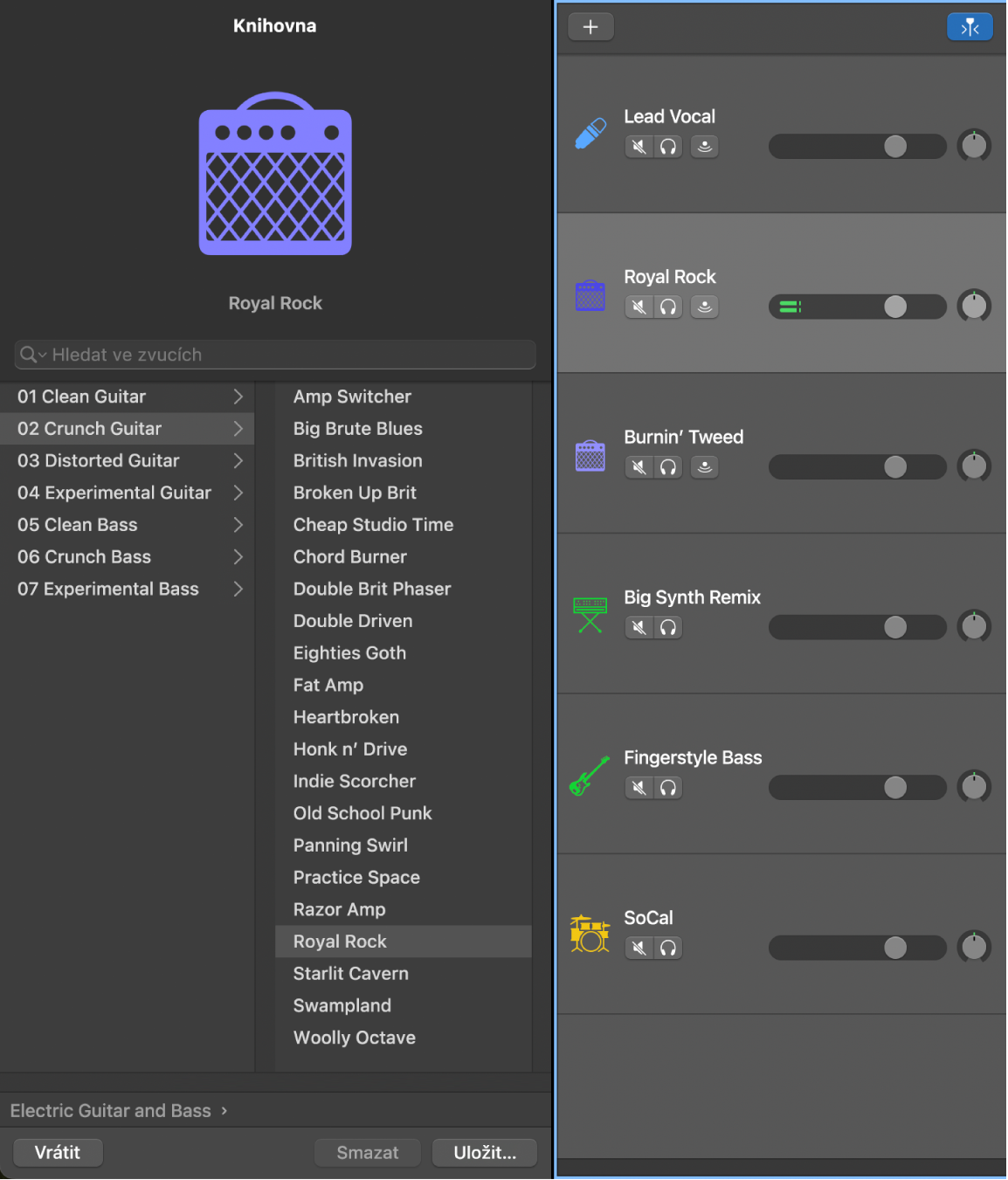
Informace o výběru zvukových předvoleb najdete v tématu Výběr zvukové předvolby v GarageBandu na Macu.
Vytvoření nové stopy se stejným nastavením jako u vybrané stopy
V GarageBandu na Macu proveďte některou z následujících akcí:
Vyberte stopu a použijte příkaz Stopa > Nová stopa s kopií nastavení.
Podržte Control a klikněte na záhlaví stopy. Pak z místní nabídky vyberte příkaz Nová stopa s kopií nastavení.